Backup e ripristino dei dati Android sul tuo computer facilmente.
3 modi efficienti su come eseguire il backup dei contatti Android su PC [2023]
 aggiornato da Boey Wong / 14 luglio 2022 11:30
aggiornato da Boey Wong / 14 luglio 2022 11:30I contatti sul tuo telefono sono forse uno dei più importanti al giorno d'oggi. Sono il modo in cui parli con la famiglia, gli amici e i colleghi di lavoro. Pertanto, i contatti del tuo telefono Android devono essere inclusi in quel backup se è completo durante la creazione di un backup. Ora ci sono tanti modi per eseguire il backup dei tuoi contatti sul tuo PC. Se questa ti sembra una buona idea, questo articolo dovrebbe aiutarti a visualizzare rapidamente i tuoi contatti Android su un PC utilizzando un programma che sia efficace e creare un backup sicuro e affidabile dei tuoi contatti. Per evitare di perdere i tuoi dati Android, esegui il backup dei file in qualsiasi momento.
![3 modi efficienti su come eseguire il backup dei contatti Android su PC [2023]](https://www.fonelab.com/images/android-backup-restore/backup-android-contact-to-pc.jpg)

Elenco delle guide
Parte 1. Backup dei contatti Android su PC con FoneLab Android Backup & Restore
FoneLab Backup e ripristino dati Android consente di eseguire il backup e il ripristino di eventuali perdite di dati. Ti consente di salvare i dati del tuo dispositivo sul tuo computer in modo che se li elimini accidentalmente o perdi il tuo telefono Android, non perderai mai foto, contatti, ecc. Questo strumento ti offre strumenti ben progettati che sono molto facili da usare e navigare. Con questo argomento imparerai come eseguire il backup dei contatti Android su un PC. Una delle caratteristiche eccellenti è che consente una gestione facile e sicura dei dati mobili con un clic sul computer. Inoltre, ha una gamma di dispositivi supportati; ti consente di salvare i file di dati del tuo dispositivo sul tuo computer in modo da non perdere mai i tuoi file importanti come foto, contatti, cronologia chiamate, video, messaggi e file di documenti. eccetera.
Con questo strumento, puoi copiare tutti i file di dati dal tuo telefono e salvare i file di dati dal tuo computer.
Backup e ripristino dei dati Android sul tuo computer facilmente.
- Backup e ripristino dei dati Android sul tuo computer facilmente.
- Visualizza in anteprima i dati in dettaglio prima di ripristinare i dati dai backup.
- Backup e ripristino dei dati del telefono Android e della scheda SD in modo selettivo.
Se desideri eseguire il backup del tuo contatto su PC, segui i passaggi seguenti.
Passo 1 Innanzitutto, è necessario scaricare e installare Backup e ripristino dati Android. Dopo l'installazione, ti avvierà direttamente allo strumento; Selezionare Backup e ripristino dati Android sul pannello.

Passo 2 Successivamente, devi collegare il tuo telefono Android al tuo personal computer. Il debug USB deve essere attivato, quindi seguire le istruzioni sullo schermo per fare clic su OK pulsante per consentire il debug USB sul tuo dispositivo Android.

Passo 3 Una volta completato il debug e collegato il dispositivo al computer, selezionare Backup dei dati del dispositivo, oppure puoi scegliere Backup con un clic per eseguire il backup di tutti i tuoi contatti.

Passo 4 Dopo aver selezionato il backup dei dati del dispositivo, è possibile scegliere il tipo di dati di cui eseguire il backup. Seleziona la casella accanto a Solo contatti e fai clic Inizio.

Passo 5 Successivamente, dopo aver selezionato i contatti di cui eseguire il backup, scegli una directory di output del file di backup in cui archiviare i contatti di backup sul PC e fai clic su OK pulsante per confermare.

Passo 6 Infine! Inizia a eseguire il backup dei file che scegli e non disconnettere il tuo dispositivo Android durante il processo.

Parte 2. Backup del contatto Android su PC con account Google
Potresti ancora chiederti come eseguire il backup dei contatti Android; potresti aver preso alcune idee dal titolo stesso. Sì, puoi eseguire il backup dei nostri contatti con l'account Gmail. Vieni a pensarci! Se hai perso il tuo telefono Android o hai eliminato accidentalmente i tuoi contatti importanti, questa guida ti mostrerà come visualizzare i contatti Android su un PC. Perdere contatti importanti è molto fastidioso; quando riscontri questo problema, dimentichi di eseguire il backup dei tuoi contatti. Questo argomento ti mostrerà come eseguire il backup dei tuoi contatti dal tuo telefono Android e salvare i tuoi contatti su Gmail. Collegando il tuo telefono Android a Google e potendo salvare i tuoi contatti su Gmail/Drive. Se hai perso il tuo telefono Android, puoi ripristinarlo dal tuo account Google. Questa soluzione serve per salvare i tuoi contatti sul tuo account Google; È il modo più sicuro per eseguire il backup dei contatti dal tuo telefono Android.
Questi sono alcuni dei passaggi che ti aiuteranno a eseguire il backup del tuo contatto
Passo 1 Innanzitutto, devi digitare il numero che desideri aggiungere al tuo account Google.
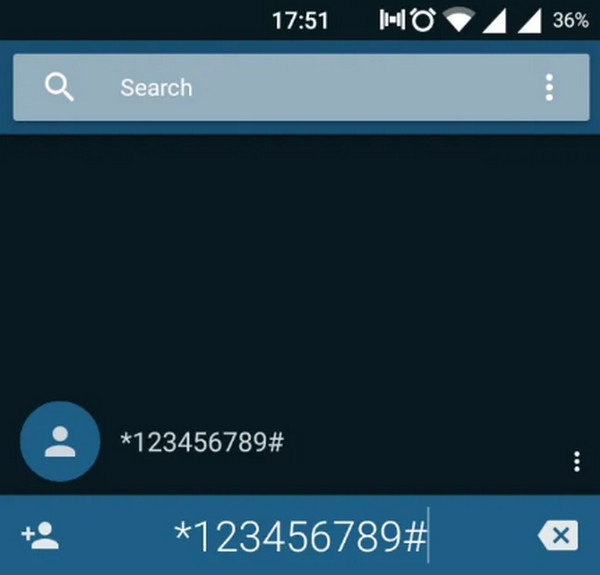
Passo 2 Quindi, selezionare il Aggiungere ai contatti pulsanti, quindi scegli di creare un nuovo contatto.
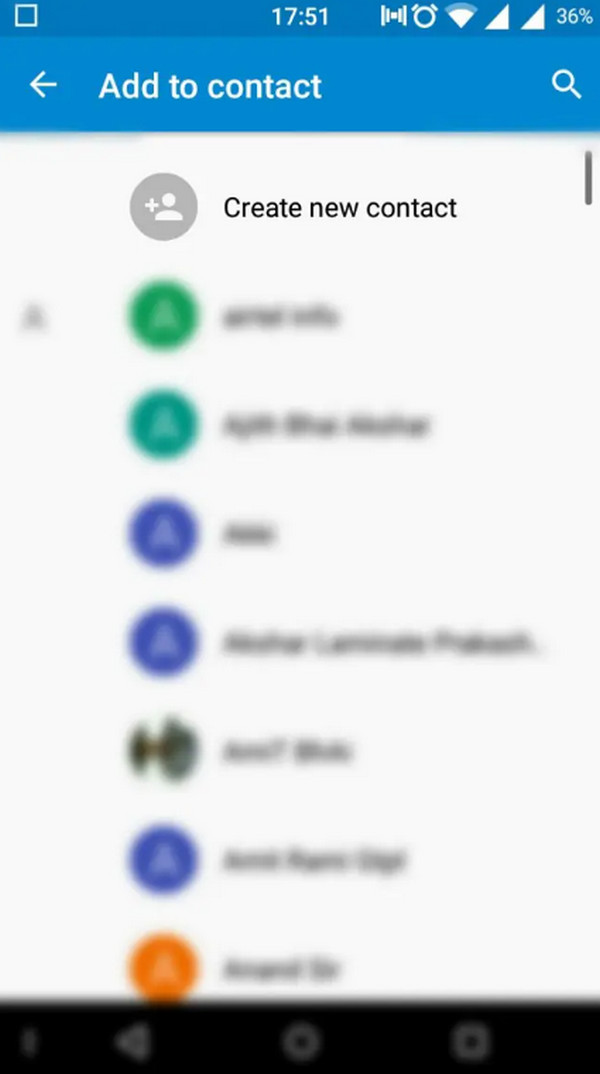
Passo 3 Dopo aver scelto di creare un nuovo contatto, digita il nome del contatto che desideri salvare.
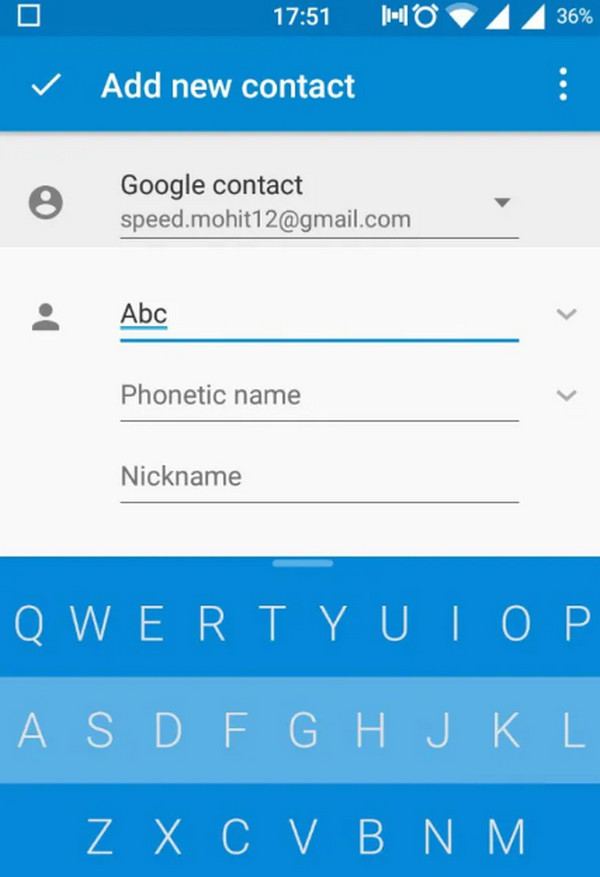
Passo 4 Quindi, seleziona il tuo account Google nella parte superiore.
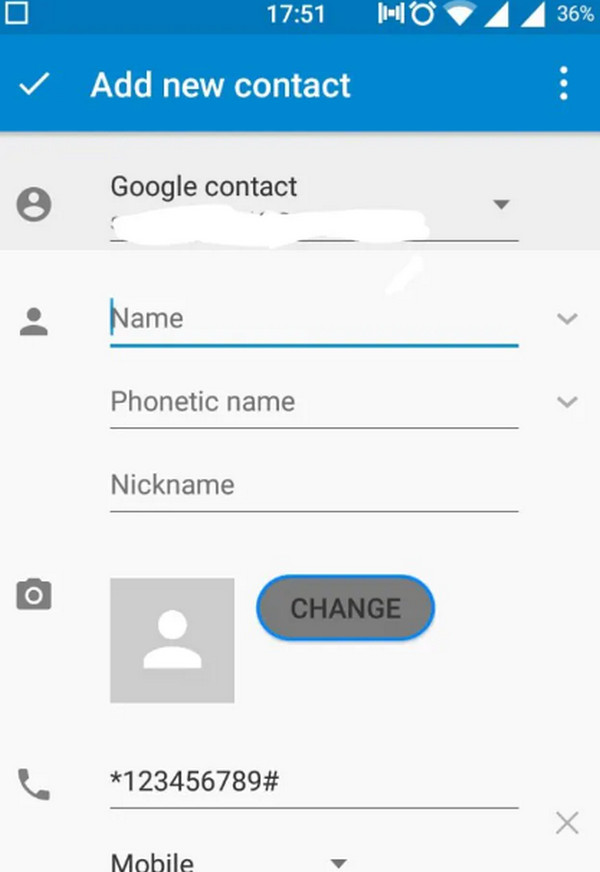
Passo 5 Quindi tocca il pulsante per salvare i tuoi contatti. Questo è tutto! i tuoi contatti sono già salvati sul tuo account Google.
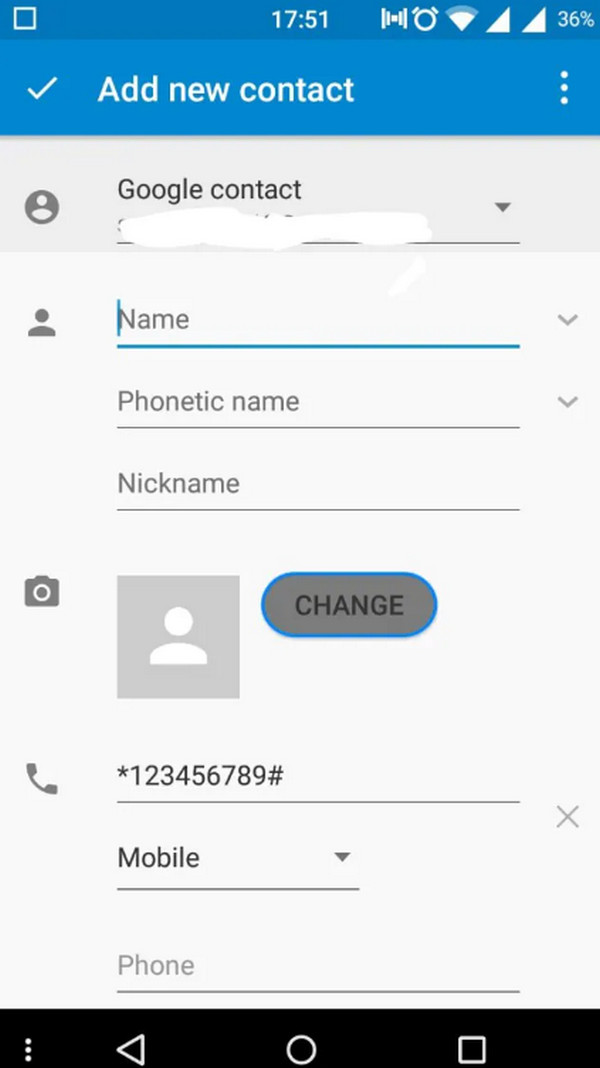
Backup e ripristino dei dati Android sul tuo computer facilmente.
- Backup e ripristino dei dati Android sul tuo computer facilmente.
- Visualizza in anteprima i dati in dettaglio prima di ripristinare i dati dai backup.
- Backup e ripristino dei dati del telefono Android e della scheda SD in modo selettivo.
Parte 3. Domande frequenti sul backup dei contatti Android su PC
1. Posso eseguire il backup del mio telefono con un'unità USB?
Sicuramente sì, puoi eseguire il backup dei file Android su un'unità USB. Un'unità USB è uno dei modi più sicuri e affidabili per salvare i tuoi documenti. Un piccolo dispositivo che contiene tutti i tuoi dati e può portarli ovunque tu vada.
2. Posso eseguire il backup dell'intero telefono Android?
Sì, puoi eseguire il backup dei contenuti, dei file di dati e delle impostazioni del tuo telefono Android sul tuo account Google. I tuoi file di backup verranno crittografati nel tuo account Google.
3. Posso abilitare OTG sul mio dispositivo Android?
Sì, puoi abilitare OTG sul tuo dispositivo Android semplicemente toccando Abilita OTG per attivare l'opzione OTG. È possibile fare clic sull'interruttore on/off per attivare OTG sul telefono.
4. Posso accedere ai contatti del mio telefono Android dal mio PC?
Sì. Se salvato correttamente, puoi salvare il tuo contatto sul tuo telefono, a cui puoi accedere da qualsiasi PC, tablet o browser web.
5. Posso stampare i contatti del mio telefono dal mio dispositivo Android?
Sì, puoi stampare i tuoi contatti dal tuo telefono Android. Basta accedere all'app Contatti sul telefono Android, quindi è necessario esportare i contatti nella memoria interna del dispositivo.
Con tutto questo in mente, ti forniamo le soluzioni più aggiornate per eseguire il backup dei tuoi file come cronologia chiamate, contatti, foto, video e altro sul tuo computer. Comparativamente parlando, FoneLab Backup e ripristino dati Android è più prezioso del metodo tradizionale come eseguire il backup dei contatti dal telefono Android al computer. Ed è anche lo strumento migliore. È più adatto a quasi tutti i tipi di telefoni Android e supporta il trasferimento di più file di dati. Questo software è facile da usare. Se tu, l'utente, desideri trasferire i contatti da un telefono Android per visualizzare i contatti Android su PC, puoi scaricarlo e provare con questo strumento. Prova ora e usa l'esperienza per aiutarti a eseguire il backup e il ripristino dei tuoi file.
